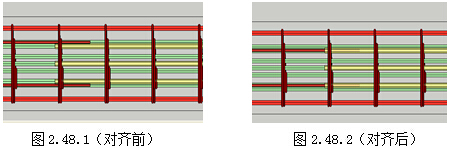|
01BIM钢筋三维翻模 v3.02      人气:2285 次下载
软件大小:14.2M
软件类别:国产软件 软件语言:简体中文 运行环境:win7/win8/win10、Sketchup2016/2017/2018 更新版本:3.02 更新时间:2020-07-27 19:01:59 下载列表
|
发布时间:2019年5月11日(请重新下载安装)
01BIM软件是重庆天筑比盟科技有限公司最新推出的,在Sketchup平台软件基础上开发的,符合现有工程设计流程和思维逻辑,操作简单、功能强大的建设工程BIM三维设计系列软件。在绘制、编辑和标注三大方面具有比现有主流平面设计软件更加便捷的三维设计功能,设计人员可以轻松自如地开展工程的三维设计工作。
(一) 柱钢筋显示
使用“柱钢筋显示”![]() 工具可以把已输入钢筋属性的柱显示出钢筋。使用“柱钢筋显示”工具的方法非常简单。只需要激活“柱钢筋显示”工具,(同时会弹出“显示柱钢筋”
工具可以把已输入钢筋属性的柱显示出钢筋。使用“柱钢筋显示”工具的方法非常简单。只需要激活“柱钢筋显示”工具,(同时会弹出“显示柱钢筋”
对话框)然后选择需要显示的柱,选择后单击“创建”即可,由于显示出的柱里面的钢筋很
多,会增加文件的大小,不便于以后再次打开,所以显示后可“删除”,如图2.36 所示。
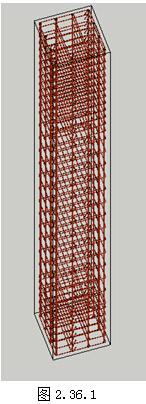

(二)板钢筋显示
使用“板钢筋显示”![]() 能显示出已输入好属性的板钢筋,用户可以真实的看到板钢筋的构造。使用“板钢筋显示”工具很简单,用户需激活“板钢筋显示”工具,然后选择你需要显示钢筋的板(需要确定一个角为起点,一块一块的显示),选择之后单击对话框中 的创建,这样该板显示完成。显示之后,用户可以选择隐藏或者删除。隐藏后在下一次来查看的时候选择显示就好,如图2.37所示。
能显示出已输入好属性的板钢筋,用户可以真实的看到板钢筋的构造。使用“板钢筋显示”工具很简单,用户需激活“板钢筋显示”工具,然后选择你需要显示钢筋的板(需要确定一个角为起点,一块一块的显示),选择之后单击对话框中 的创建,这样该板显示完成。显示之后,用户可以选择隐藏或者删除。隐藏后在下一次来查看的时候选择显示就好,如图2.37所示。
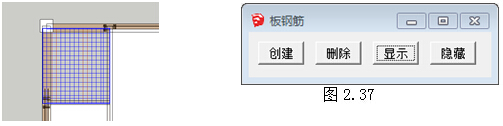
(三)绘制梁钢筋
使用“梁钢筋显示”有两种显示方法。一:只显示梁钢筋的纵筋![]() ;二:只显示梁的箍筋
;二:只显示梁的箍筋![]() 。但是这两点都是建立在“绘制梁钢筋”
。但是这两点都是建立在“绘制梁钢筋”![]() 基础上的。“绘制梁钢筋”的使用方法很简单,用户只需要激活“绘制钢筋梁”工具,选择你需要显示的梁。但你激活“绘制梁钢筋”的时候会弹出“显示钢筋”对话框,对话框会提示你选择你梁,当你选择了梁之后,程序会弹出执行程序的对话框需要你确定,直到“程序执行结束”为止。这样这跨梁就显示完成,显示完之后用户也可以删除显示的钢筋,只需要激活“删除钢筋”即可。第二次查看的时候就可以使用绘制梁纵筋”和“绘制梁箍筋”工具。如图2.38所示。
基础上的。“绘制梁钢筋”的使用方法很简单,用户只需要激活“绘制钢筋梁”工具,选择你需要显示的梁。但你激活“绘制梁钢筋”的时候会弹出“显示钢筋”对话框,对话框会提示你选择你梁,当你选择了梁之后,程序会弹出执行程序的对话框需要你确定,直到“程序执行结束”为止。这样这跨梁就显示完成,显示完之后用户也可以删除显示的钢筋,只需要激活“删除钢筋”即可。第二次查看的时候就可以使用绘制梁纵筋”和“绘制梁箍筋”工具。如图2.38所示。
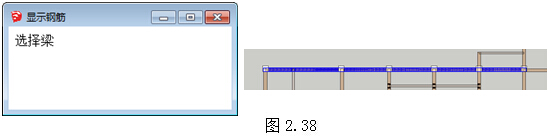
由于梁钢筋复杂,![]() 工具只生成了梁集中标注和原位标注的钢筋,而吊筋、附加箍筋等需要单独的工具生成。
工具只生成了梁集中标注和原位标注的钢筋,而吊筋、附加箍筋等需要单独的工具生成。
“吊筋”的生成只需要激活![]() 工具,弹出吊筋生成的对话框,如图2.39所示,输入吊筋直径,吊筋根数,钢筋等级,然后点中需要生成吊筋的梁和与之相交的梁(注:需要生成吊筋的梁先点)。
工具,弹出吊筋生成的对话框,如图2.39所示,输入吊筋直径,吊筋根数,钢筋等级,然后点中需要生成吊筋的梁和与之相交的梁(注:需要生成吊筋的梁先点)。
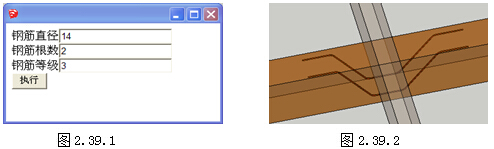
“附加箍筋”的生成需要激活![]() 工具,弹出对话框,如图2.40所示,由于附加箍筋一般与梁的箍筋相同,当对话框弹出来时,只需要单击需要生成附加箍筋的梁和与之相交的梁(注:需要生成附加箍筋的梁先点),当附加箍筋直径与梁不同时,这个时候就启用特殊模式,输入附加箍筋的直径,钢筋等级。
工具,弹出对话框,如图2.40所示,由于附加箍筋一般与梁的箍筋相同,当对话框弹出来时,只需要单击需要生成附加箍筋的梁和与之相交的梁(注:需要生成附加箍筋的梁先点),当附加箍筋直径与梁不同时,这个时候就启用特殊模式,输入附加箍筋的直径,钢筋等级。
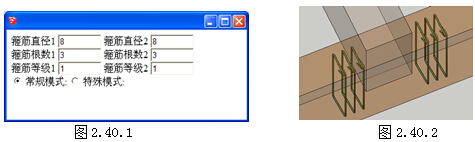
梁的构造筋生成需要激活![]() 工具,弹出对话框如图2.41所示,在对话框中,我们需要输入梁顶板厚,然后点击录入“钢筋信息”,最后点击“增绘构造筋”。
工具,弹出对话框如图2.41所示,在对话框中,我们需要输入梁顶板厚,然后点击录入“钢筋信息”,最后点击“增绘构造筋”。
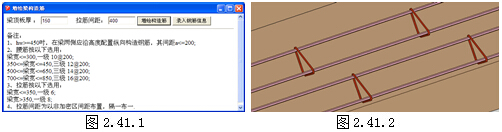
梁的架立筋生成需要激活![]() 工具,由于梁是由混凝土、钢筋构成,所以在激活
工具,由于梁是由混凝土、钢筋构成,所以在激活![]() 工具时,需要先将表示梁混土的面隐藏掉(先选中梁,然后激活
工具时,需要先将表示梁混土的面隐藏掉(先选中梁,然后激活![]() 工具),如图2.42所示; 面隐藏掉后,直接激活
工具),如图2.42所示; 面隐藏掉后,直接激活![]() ,)分别点击需要需要架立筋连接的纵筋,如图2.43所示。
,)分别点击需要需要架立筋连接的纵筋,如图2.43所示。
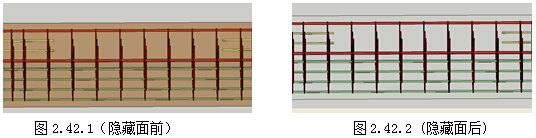
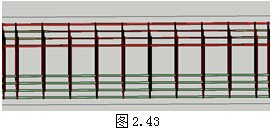
绘制部分箍筋是由于梁的部分加密区段剪力和扭矩过大,此处需缩短加密区箍筋间的间距或者更换加密区箍筋直径、钢筋等级等;绘制前,还是需要先隐藏面,然后双击梁,进入梁内,选中原来生成的箍筋,然后激活![]() ,如图2.44所示。
,如图2.44所示。
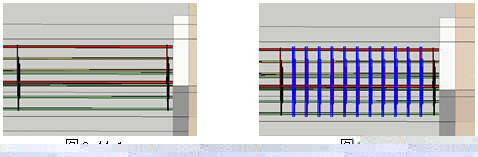
钢筋删除后点击梁外面的空白处,退出梁内,激活![]() 工具,弹出一个对话框(图2.45所示),点击确定,然后选中箍筋的起始端(图2.46所示),然后在空白处点右键弹出一个对话框(图2.47所示),可以输入箍筋间距、直径、钢筋等级然后点确定;点确定后拖动鼠标点击另一端的箍筋即可完成(图2.47所示)。
工具,弹出一个对话框(图2.45所示),点击确定,然后选中箍筋的起始端(图2.46所示),然后在空白处点右键弹出一个对话框(图2.47所示),可以输入箍筋间距、直径、钢筋等级然后点确定;点确定后拖动鼠标点击另一端的箍筋即可完成(图2.47所示)。
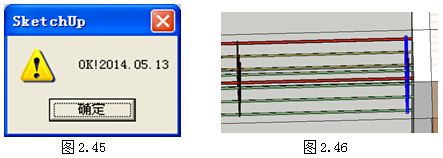
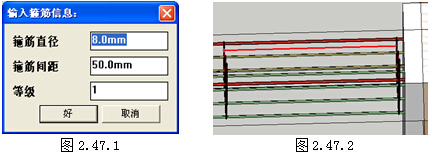
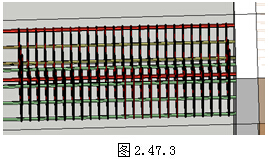
使用“纵筋对齐”工具可以使钢筋对齐,使用前先选中梁然后点击![]() ,将梁面隐藏掉后,点击
,将梁面隐藏掉后,点击![]() ,然后对点击需要对齐的两根纵筋(注:先点的钢筋就基准位置,后点的钢筋向先点的钢筋对齐)如图2.48所示。
,然后对点击需要对齐的两根纵筋(注:先点的钢筋就基准位置,后点的钢筋向先点的钢筋对齐)如图2.48所示。